Linux命令集.docx
《Linux命令集.docx》由会员分享,可在线阅读,更多相关《Linux命令集.docx(19页珍藏版)》请在冰豆网上搜索。
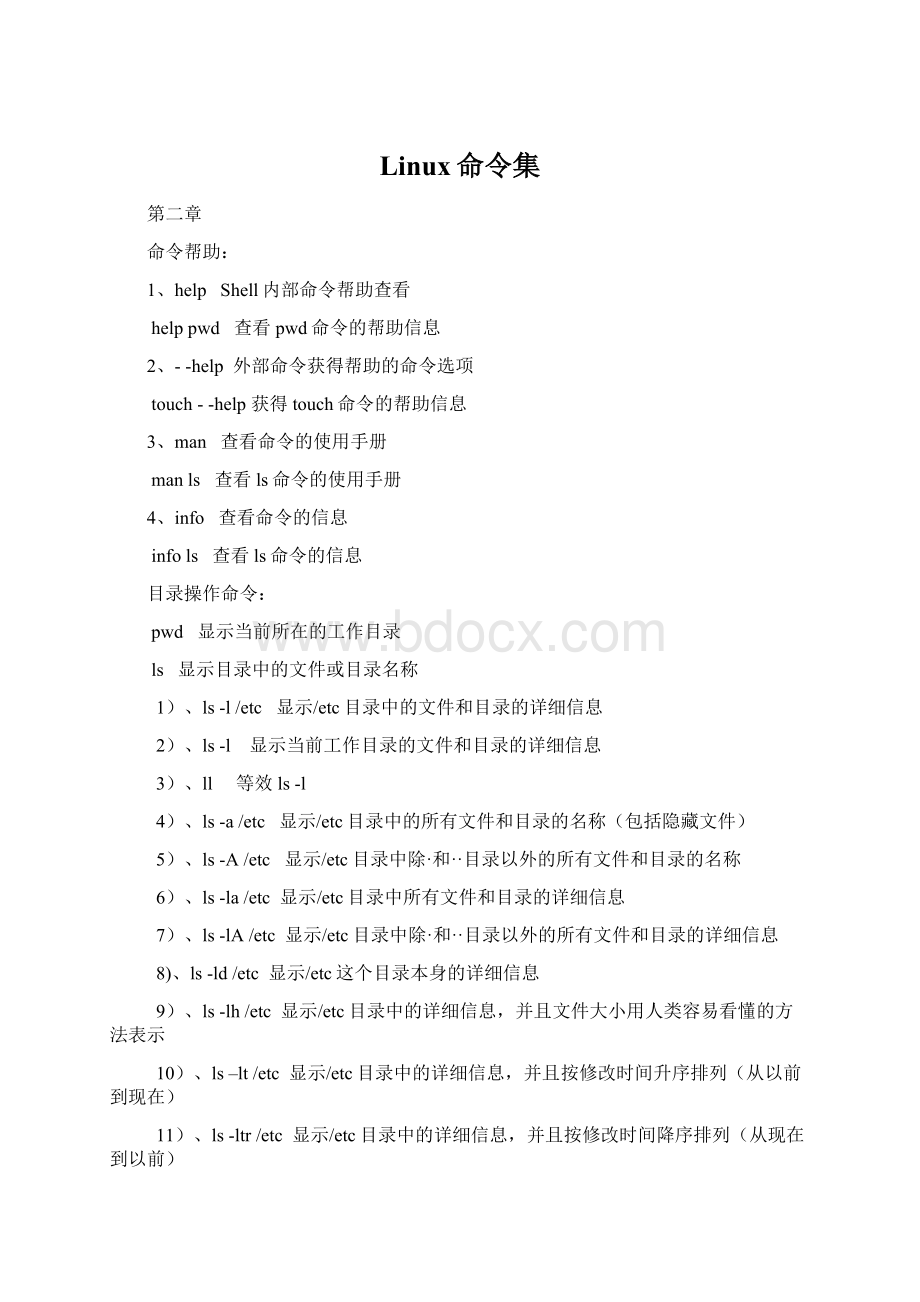
Linux命令集
第二章
命令帮助:
1、helpShell内部命令帮助查看
helppwd查看pwd命令的帮助信息
2、--help外部命令获得帮助的命令选项
touch--help获得touch命令的帮助信息
3、man查看命令的使用手册
manls查看ls命令的使用手册
4、info查看命令的信息
infols查看ls命令的信息
目录操作命令:
pwd显示当前所在的工作目录
ls显示目录中的文件或目录名称
1)、ls-l/etc显示/etc目录中的文件和目录的详细信息
2)、ls-l显示当前工作目录的文件和目录的详细信息
3)、ll等效ls-l
4)、ls-a/etc显示/etc目录中的所有文件和目录的名称(包括隐藏文件)
5)、ls-A/etc显示/etc目录中除·和··目录以外的所有文件和目录的名称
6)、ls-la/etc显示/etc目录中所有文件和目录的详细信息
7)、ls-lA/etc显示/etc目录中除·和··目录以外的所有文件和目录的详细信息
8)、ls-ld/etc显示/etc这个目录本身的详细信息
9)、ls-lh/etc显示/etc目录中的详细信息,并且文件大小用人类容易看懂的方法表示
10)、ls–lt/etc显示/etc目录中的详细信息,并且按修改时间升序排列(从以前到现在)
11)、ls-ltr/etc显示/etc目录中的详细信息,并且按修改时间降序排列(从现在到以前)
mkdir新建目录
1)、mkdir/test在根目录中新建一个test目录
2)、mkdirtest在当前所在工作目录新建一个test目录
3)、mkdir/test1/test在目录/test1中新建目录test
4)、mkdir-p/test1/test如果/test1目录不存在则创建,并且在/test1目录中创建test目录
5)、mkdir./test等效于mkdirtest命令
6)、mkdir../test在当前目录的父目录中新建test目录
7)、mkdir–m777/test新建目录/test,并且给所有用户赋RWX权限
rmdir删除空目录
1)、rmdir/test删除/test目录,前提是/test目录是空的
2)、rmdir-p/test1/test逐级删除空目录
cd进入指定的目录
1)、cd..进入当前目录的上一级目录(父目录)
2)、cd/etc进入/etc目录
3)、cd../test进入上一级目录中的test目录
4)、cdtest进入当前目录中的test目录
文件操作命令:
touch新建空文件,修改文件的修改时间
1)、touchfile如果当前目录没有file这个文件则创建,如果有则改变file的时间属性
2)、touch/etc/file如果/etc目录没有file这个文件则创建,如果有则改变file的时间属性
3)、touch-t08121612.00/file修改根目录中的file文件的访问时间和修改时间为2008年
12月16日12时
file查看文件类型
1)、file/etc/passwd查看目录/etc中的passwd文件的类型
cp复制文件或目录
1)、cp/etc/passwd/tmp将/etc目录中的passwd文件复制到/tmp目录中并且保持文件名不变
2)、cp/etc/passwd/aa如果/aa目录存在将/etc目录中的passwd文件复制到/aa目录中并保
持文件名不变,如果不存在则将passwd文件复制到根目录并且改名aa
3)、cp-a/etc/aa将/etc目录全部复制到目录/aa中名称不改变/aa/etc
4)、cp-r--reply=yes/home/user1//aa将/home中的user1目录复制到/aa中并且不改名,如果/aa
中已经存在user1目录则覆盖
5)、cp-r.//aa将当前目录中的所有文件及目录全部复制到/aa目录
6)、cp/filefile1file2/aa将根目录下的file文件、当前目录中的file1、file2复制到/aa
目录中
rm删除文件或目录
1)、rm/file删除根目录下的file文件(需确认)
2)、rm–r/dir删除目录/dir(需确认)
3)、rm-f/file删除根目录下的file文件(不需确认,非常危险)
4)、rm-rf/dir删除目录/dir(不需需确认,非常危险)
5)、rm-rf/dir/*删除目录/dir中的所有非隐藏文件及文件夹(不需确认)
mv移动文件或目录(重命名、剪切)
1)、mv/dir/dir2将目录/dir重命名为/dir2
2)、mv/file/file2将文件file重命名为file2
3)、mv/dir1/dir2/dir将/dir1中的目录dir2移动(剪切)到根目录并重命名为dir
4)、mv/dir1/file/file将/dir1中的文件移动(剪切)到根目录并重命名为file
5)、mv-f/dir1/dir2/dir如果根目录中存在dir目录则直接覆盖这个目录
find查找文件或目录
1)、find.-namebb在当前目录中查找名称为bb的目录和文件
2)、find/-namebb在根目录中查找名称为bb的目录和文件
3)、find/-mount–namebb在根目录中查找名称为bb的目录和文件(能加快查找速度)
4)、find/-mount-useruser1查找属于user1用户的所有目录和文件
5)、find/-mount-groupgroup1查找属于group1用户的所有目录和文件
6)、find/-mount-typed–namebb在根目录中查找名称为bb的目录(能加快查找速度)
7)、find/-mount-typef–namebb在根目录中查找名称为bb的普通文件(能加快查找速度)
文本文件查看命令:
cat简单查看文本文件(适用于查看行数不多的文件)
1)、catfile查看当前目录中的file文件内容
2)、cat/etc/passwd查看/etc目录中的passwd文件内容
more可以分屏显示文件内容(查看大文件)
1)、morefile查看当前目录中的file文件内容
2)、more/etc/passwd查看/etc目录中的passwd文件内容
less分屏查看文件内容(更适合查看大型文件),可以反复查看
1)、lessfile查看当前目录中的file文件内容
2)、less/etc/passwd查看/etc目录中的passwd文件内容
head默认查看文件前10行内容
1)、head/etc/passwd查看/etc目录中的passwd文件中的前10行内容
2)、head-5/etc/passwd查看/etc目录中的passwd文件的前5行内容
3)、head–n5/etc/passwd查看/etc目录中的passwd文件的前5行内容
4)、head--line5/etc/passwd查看/etc目录中的passwd文件的前5行内容
tail默认查看文件最后10行内容
1)、tail/etc/passwd查看/etc目录中的passwd文件中的最后10行内容
2)、tail-5/etc/passwd查看/etc目录中的passwd文件的最后5行内容
3)、tail-n5/etc/passwd查看/etc目录中的passwd文件的最后5行内容
4)、tail–line5/etc/passwd查看/etc目录中的passwd文件的最后5行内容
5)、tail–f/var/log/message监控日志文件的变化情况
6)、head-18/etc/passwd|tail-8显示passwd文件中的11到18行内容(18-11+1=8)
文件类型:
b-块设备文件
d-目录
c-字符设备文件
p-管道文件
l-符号链接文件
--普通文件
光盘的使用:
/dev/cdrom是系统中链接光驱设备文件的一个链接文件
1)、mount/dev/cdrom/dir将光盘挂载到/dir目录中(注:
/dir是系统中存在的目录)
2)、mount-tiso9660/dev/cdrom/dir将光盘挂载到/dir目录中
3)、mount-tiso9660-oiocharset=utf8/dev/cdrom/dir解决中文乱码问题
4)、mount-oiocharset=gb2312/dev/cdrom/dir如果用utf8不能解决乱码则用gb2312
5)、umount/dev/cdrom卸载光盘
6)、umount/dir用挂载点也可以达到卸载的作用
7)、eject将光驱托盘弹出
8)、eject-t将光驱托盘自动收回
9)、cp/dev/cdromrh.iso制作光盘镜像,在当前目录制作光盘镜像,光盘镜像的文件名:
rh.iso
10)、mount-oloop-tiso9660rh.iso/media/cdrom将当前目录中的rh.iso光盘镜像挂载到
/media/cdrom/文件夹中
11)、umount/media/cdrom卸载光盘镜像
U盘和移动硬盘的使用:
USB设备被视为SCSI设备,使用sd表示
1)、fdisk–l列出系统中的所有存储设备
2)、mount–tvfat/dev/sdb1/mnt/如果U盘的设备文件名为/dev/sdb1,将U盘挂载到/mnt这个文件夹
3)、ll/mnt查看U盘中文件的详细信息
4)、umount/dev/sdb1或者umount/mnt卸载U盘
用户、组管理命令:
1、用户帐号文件:
/etc/passwd保存Linux系统中的所有用户账号,所有用户都可以读取,但是只要root帐号可以修改
文件格式为:
帐号名:
x:
用户号(UID):
组号(GID):
用户信息:
用户属主目录:
用户登录Shell
/etc/shadow保存用户账号的密码信息
文件格式为:
用户名:
加密口令:
上一次修改的时间(从1970年1月1日起的天数):
口令在两次修改间